Cum se schimba culoarea titlurilor ferestre inactive în Windows 10
Schimbarea culorii din titlu a ferestrelor inactive vWindows10
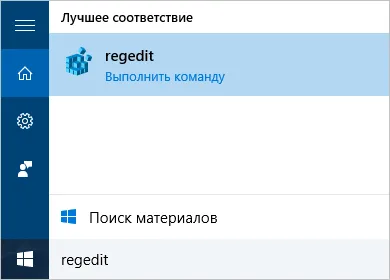
Acest parametru determină culoarea antetele panoului de toate ferestrele inactive. După cum este necesar să se precizeze valoarea codului hexazecimal al culorii dorite în format RRGGBB ( „Rosu / Verde / Albastru“ sau „Rosu / Verde / Albastru“), cel mai popular model, care descrie metoda de sinteză de culoare pentru afișajul. Și alege culoarea corectă, puteți utiliza acest serviciu on-line (copiați codul fără „#“), din care sunt multe.
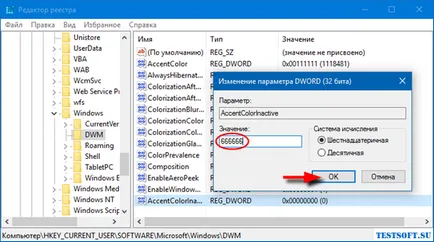
- Dacă doriți ferestrele active, erau negre, și inactive - o opțiune luminoasă, AccentColor deschisă. responsabil pentru culoarea ferestrei active, și de tip „111111“, iar pentru AccentColorInactive este setat la, de exemplu, „666666“ (sau „737373“ sau „8c8c8c“ - alegerea este a ta), la fel ca în captura de ecran → „OK“.
- În cazul în care culoarea selectată a ferestrelor active sunt complet mulțumiți și doriți să-l aplice la non-activă, deschisă și copiați valoarea parametrului AccentColor. apoi lipiți-l în AccentColorInactive → „OK“.
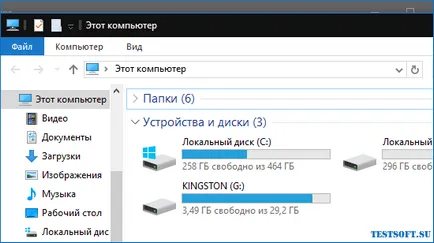
Reporniți computerul sau reporniți Explorer prin intermediul Task Manager opțional, modificările au efect imediat.
Acum ne-am ocupat complet cu tema de titluri de ferestre panou de colorat, active și inactive, într-o culoare ochi frumos, și anume Am înființat un Windows GUI în funcție de preferințele personale și de gust, „de la sine“.
Dmitry Evdokimov dmitry_spb